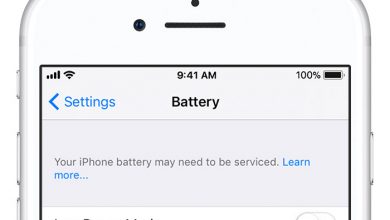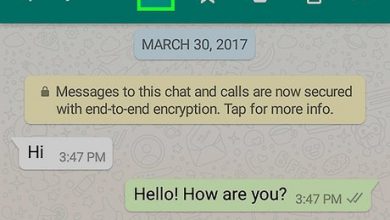WhatsApp: Comment restaurer vos messages à partir de la sauvegarde

L’application de messagerie instantanée WhatsApp nous permet d’être chaque jour en contact avec notre famille, nos amis et nos connaissances, en partageant des chats, des appels, des appels vidéo et des fichiers multimédias . En ce sens, il n’est pas du tout étrange d’accumuler des dizaines, des centaines ou des milliers de conversations textuelles dans notre compte, avec de nombreux contacts pendant des semaines, des mois voire des années. Pour cette raison, il est essentiel de connaître toutes les options de restauration et de sauvegarde afin de ne pas perdre les discussions importantes que nous avons stockées sur notre smartphone iOS ou Android . Ensuite, nous vous proposons un guide complet pour restaurer nos messages WhatsAppà partir de notre propre sauvegarde .
Comment restaurer des messages sur WhatsApp
WhatsApp utilise différents services dans le cloud en fonction du système d’exploitation de notre smartphone; Ainsi, sur Android, nous avons une connexion avec Google Drive tandis que sur iOS, il utilise iCloud . Par conséquent, si nous voulons restaurer une copie de sauvegarde de nos messages WhatsApp, nous devons avoir une copie stockée dans le cloud , si possible, suffisamment récente pour ne pas perdre les dernières discussions.
La première chose à faire est d’aller dans les paramètres WhatsApp via l’ icône avec les trois points (…) située dans le coin supérieur droit de l’écran principal de l’application. Maintenant, nous devons suivre les étapes Chats – Sauvegarde – Enregistrer sur Google Drive via l’entrée Paramètres de Google Drive . De cette façon, nous pouvons choisir la fréquence à laquelle nous voulons que les copies de sauvegarde soient enregistrées automatiquement.
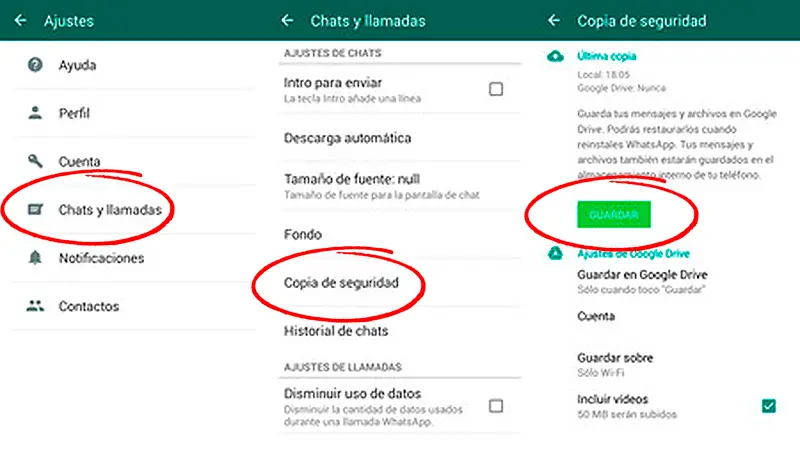
Nous pouvons choisir Jamais , Seulement lorsque je touche «Enregistrer» , Quotidiennement , Hebdomadaire et Mensuel ; Ce seront nos critères qui détermineront à quelle fréquence nous voulons que le système fasse une copie de sauvegarde de nos chats.
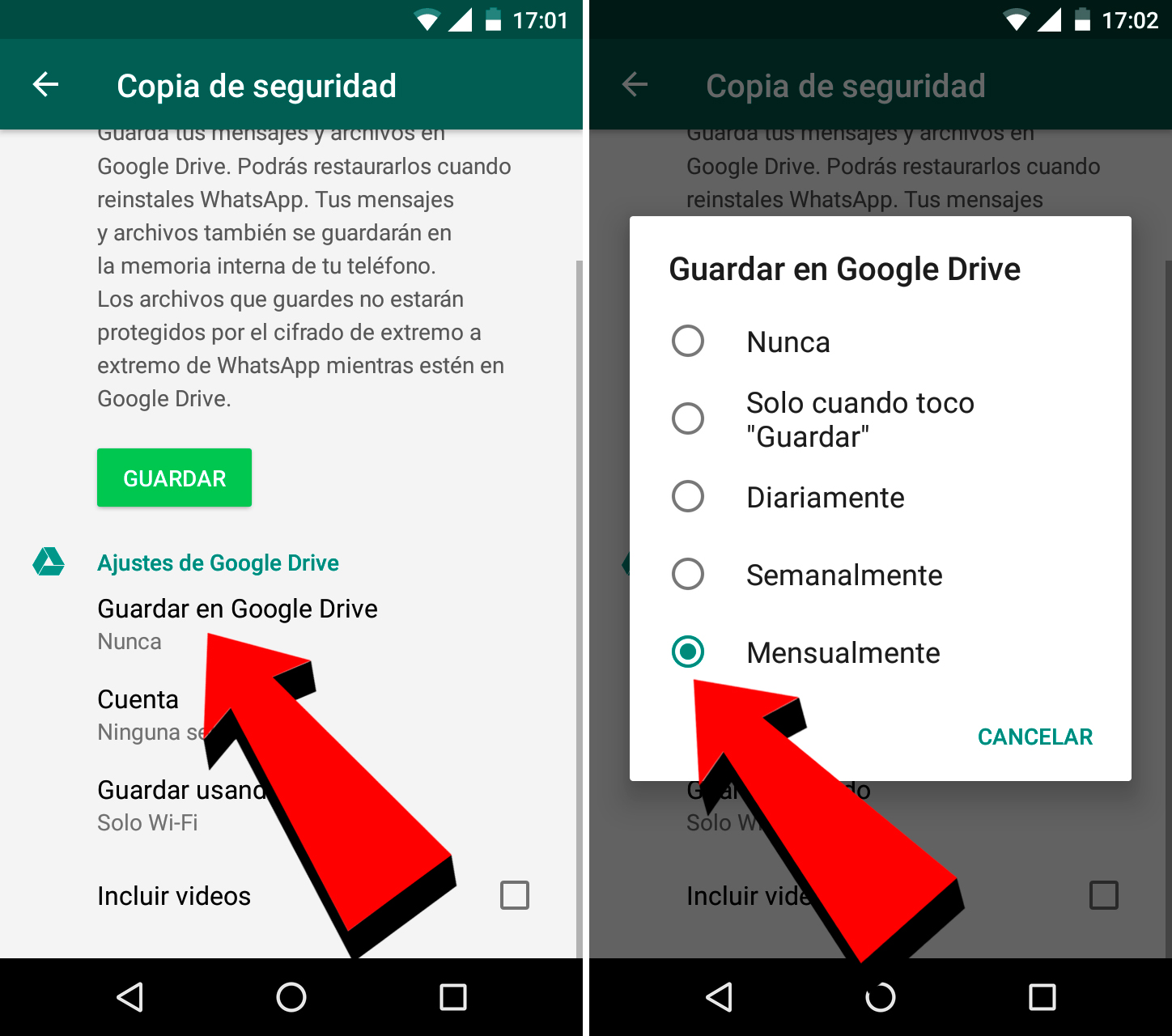
Il est maintenant temps d’appliquer la sauvegarde à notre compte WhatsApp, soit en désinstallant la version actuelle que nous avons dans notre terminal, soit en installant WhatsApp sur un nouveau smartphone . Dans le cas où nous souhaitons désinstaller WhatsApp de notre mobile pour le réinstaller avec notre copie restaurée, il suffit d’aller sur la page officielle de l’application sur Google Play et de cliquer sur l’icône Désinstaller .
Une fois que WhatsApp a été désinstallé de notre mobile, nous devons réinstaller l’application ; Pour ce faire, cliquez sur l’icône Installer via la page officielle de l’application sur Google Play et attendez quelques instants que l’opération se termine. Une fois l’application installée, démarrez l’application et suivez le processus d’installation pour la configurer; Vous devrez entrer votre numéro de téléphone , accepter les conditions et appuyer sur Suivant (Suivant).
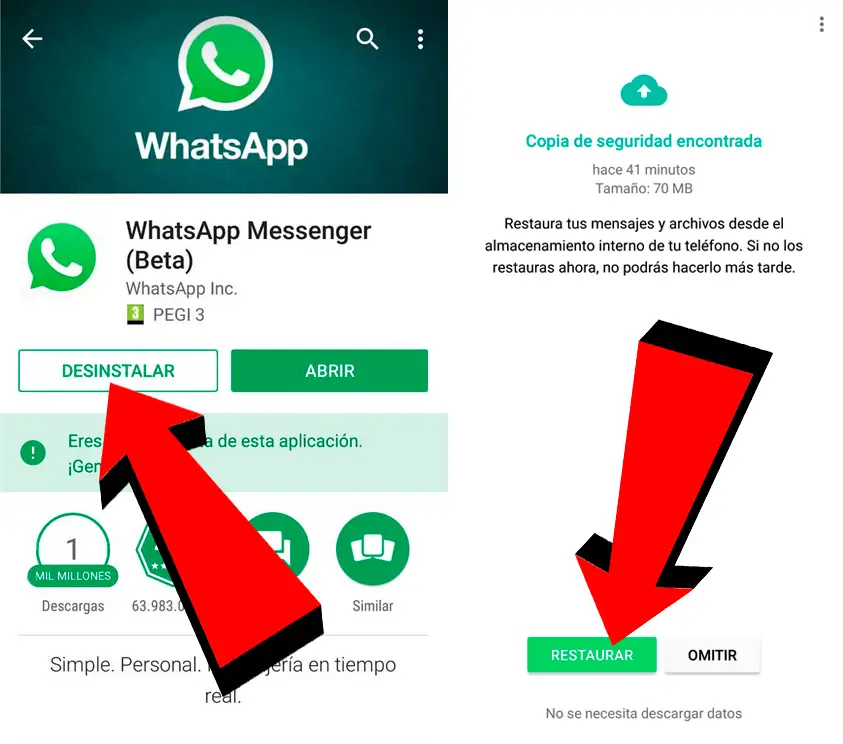
Une fois l’étape précédente terminée, WhatsApp nous demandera si nous voulons restaurer la sauvegarde la plus récente détectée dans notre compte. Nous cliquons sur Restaurer et terminons le processus; de cette façon, tous les messages seront restaurés via notre dernière sauvegarde dans Google Drive ou iCloud.